스토어 등록
개발자 등록
확장앱을 등록하기 전에 우선 아래와 같은 절차로 개발자 등록을 진행해야 합니다.
개발자 등록은 처음 한 번만 진행하면 됩니다.
- 웨일 스토어에 접속하여 네이버 아이디로 로그인 합니다.
- 계정 정보 > 개발자를 클릭하여 개발자 등록을 진행합니다.
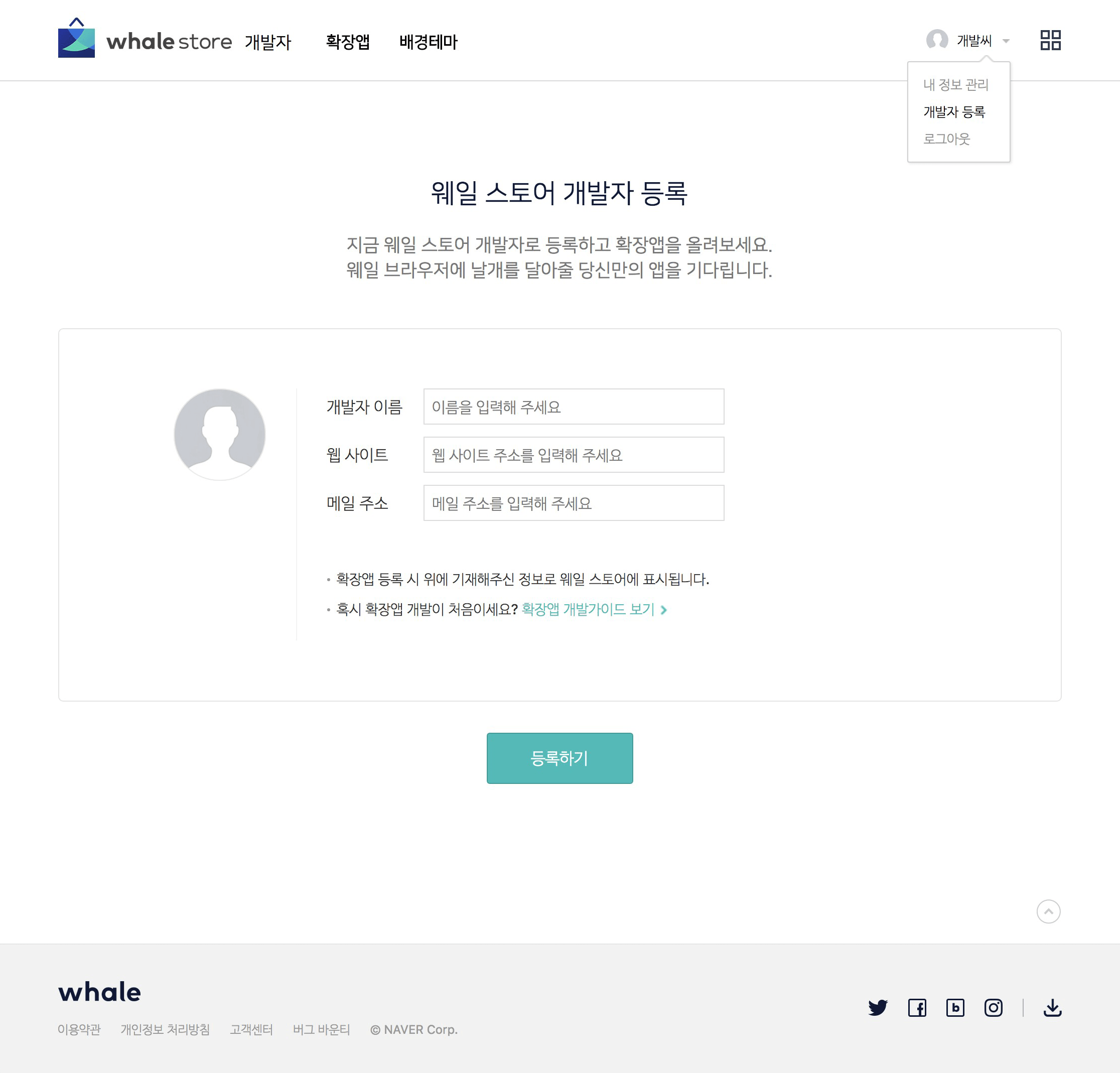
등록 준비
확장앱 등록을 위해서는 아래와 같은 파일들을 준비해야 합니다.
- 확장앱 패키지
확장앱 폴더를 압축한 파일. ZIP 형식. - 아이콘 이미지
128 × 128px 크기. PNG 형식. - 스크린샷 이미지 (최소 1장 ~ 최대 4장)
1280 × 800px 크기. JPG 또는 PNG 형식.아이콘, 스크린샷 등 이미지 파일은 위에서 표시한 크기 규정보다 작은 이미지도 등록할 수는 있지만 레티나 디스플레이 등 HiDPI 환경에서 화면에 선명하지 않게 출력될 위험이 있으니 권장 크기에 맞추어 등록하는 것이 좋습니다.
리뷰 요청
확장앱 패키지를 등록하고 부가 정보를 입력하면 리뷰 요청을 할 수 있습니다.
패키지 파일 업로드
- 상단 메뉴에서 1 확장앱 관리 클릭
우측 2 새로운 확장앱 추가 버튼 클릭
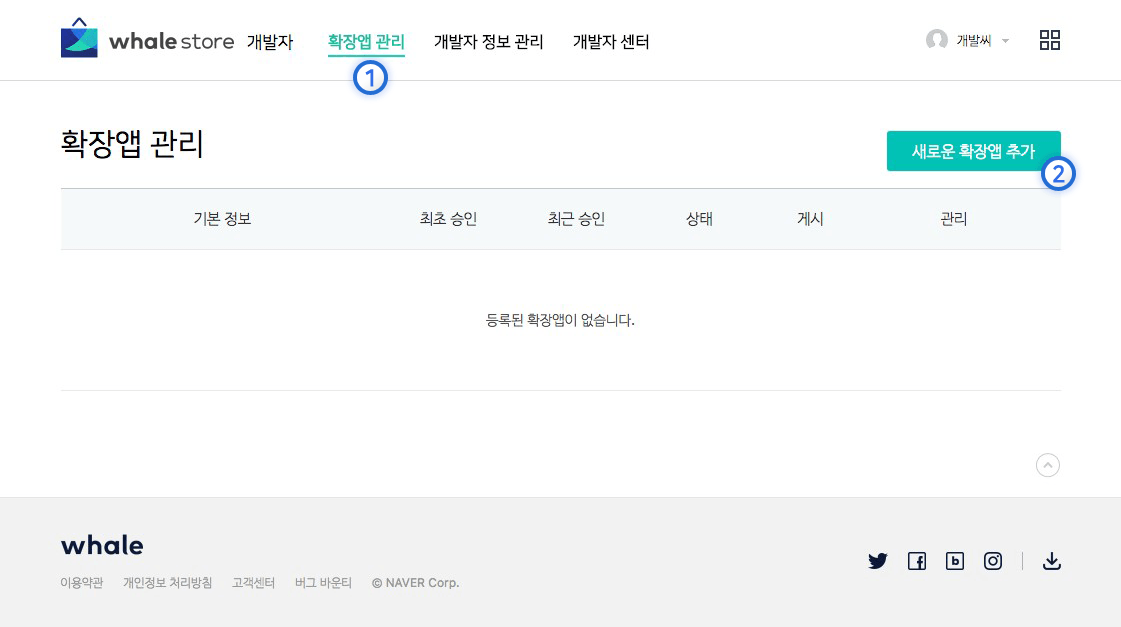
3 파일 선택 버튼을 눌러 확장앱 패키지 파일 업로드
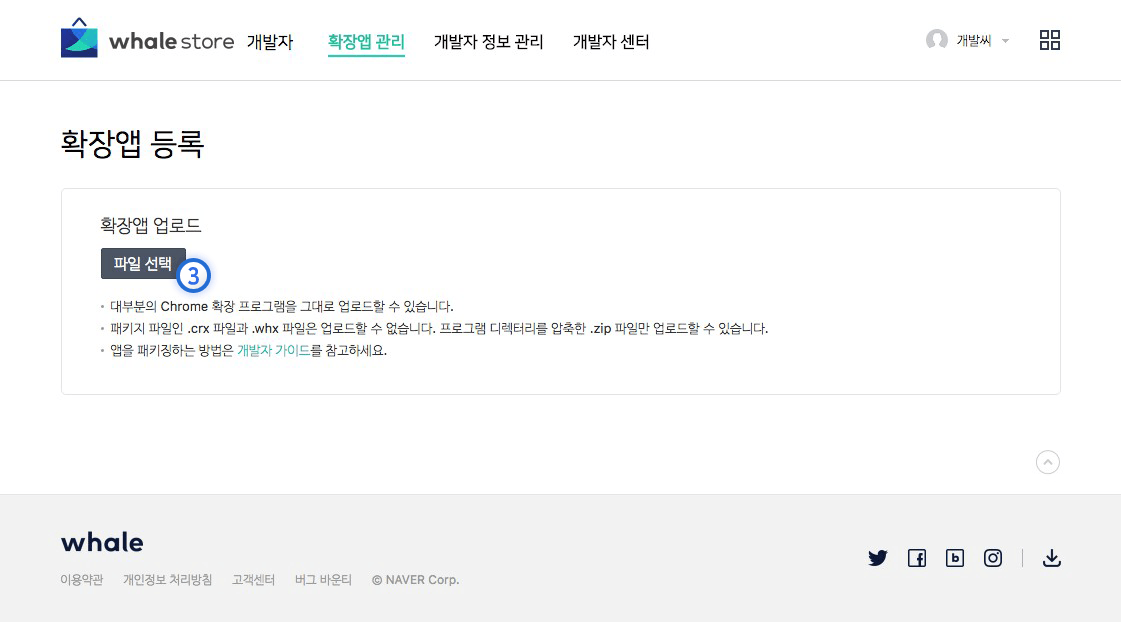
확장앱 정보 입력
확장앱 패키지 파일 업로드가 완료되면 아래와 같이 “확장앱 관리” 화면이 표시됩니다.
이 단계에서는 다른 사용자들은 이 확장앱을 설치하거나 스토어에서 확인할 수 없습니다. 각 필수 항목을 입력하고 미리보기 버튼을 눌러 스토어에 등록되면 어떤 모습일지 미리 확인해 본 뒤, 리뷰요청 버튼을 눌러 스토어 등록을 요청할 수 있습니다. 리뷰가 완료되면 웨일 스토어에 등록되고 다른 사용자들이 내가 등록한 확장앱을 설치할 수 있는 상태가 됩니다.
- 1 언어 선택. (필수)
whale.i18nAPI를 이용하여 다국어 대응이 되어있는 확장앱은 자동으로 기본 언어가 선택됩니다.
- 2 앱 아이콘 업로드 (필수)
- 3 스크린샷 이미지 업로드 (필수)
- 공통 스크린샷 이미지는 모든 언어에서 같은 이미지가 노출됩니다
- 다국어 대응이 되어있는 확장앱은 각 언어별로 별도의 이미지를 넣을 수 있습니다
- 4 상세 설명 (선택)
다른 사용자들에게 이 확장앱이 무엇을 하는지, 어떻게 쓸 수 있는지 등의 글을 작성하여 매력을 발산할 수 있습니다.
평문 텍스트로만 작성할 수 있고 HTML, Markdown 등의 문법은 사용할 수 없습니다.
- 5 분류 선택 (필수)
- 6 공개 설정 선택 (필수)
- 공개 모든 사용자가 볼 수 있습니다.
- 미등록 스토어 목록에 노출되지 않으며 검색으로도 찾을 수 없습니다. 링크를 아는 사용자만 볼 수 있습니다.
- 비공개 개발자 본인만 접근할 수 있습니다. 다른 사용자는 링크를 알더라도 볼 수 없습니다.
- 7 리뷰 요청 버튼 클릭
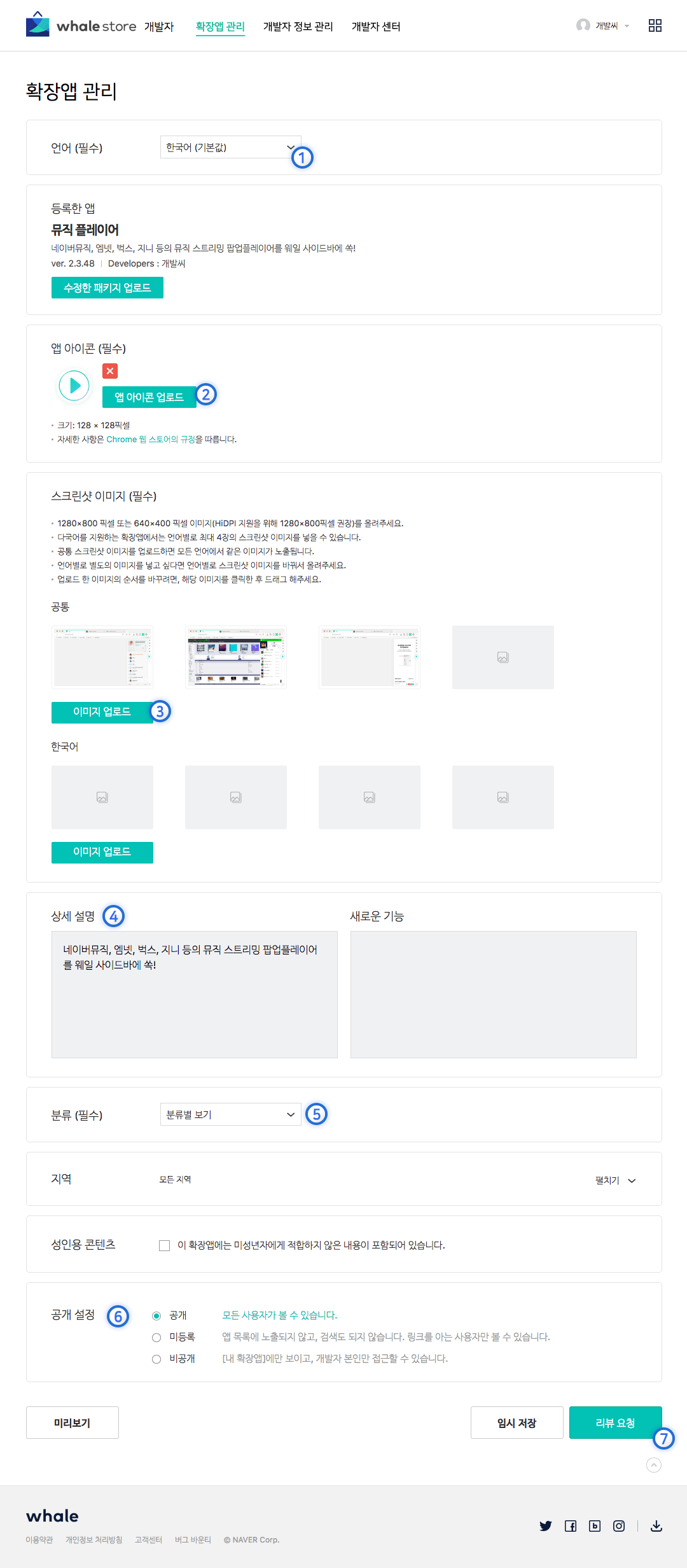
리뷰를 요청하기 전 임시 저장 버튼을 눌러 위에서 입력한 내용을 저장하고 나중에 다시 수정하여 리뷰를 요청할 수도 있습니다.
성인용 콘텐츠 포함되어 있음으로 체크하면 웨일 스토어에서 해당 확장앱에 미성년 사용자의 접근이 제한됩니다. 자신의 확장앱이 성인용 콘텐츠를 포함하고 있다면 반드시 체크해야 합니다. 성인용 콘텐츠를 포함하고 있는데 체크하지 않은 경우 리뷰 단계에서 등록이 거절될 수 있으며, 관련 법령에 근거하여 비공개로 전환될 수 있습니다.
등록 완료
리뷰가 끝나면 아래와 같이 스토어 등록이 완료되고 설치할 수 있게 됩니다.
선택한 공개 범위 설정에 따라 다른 사용자에게는 보이지 않을 수 있습니다.
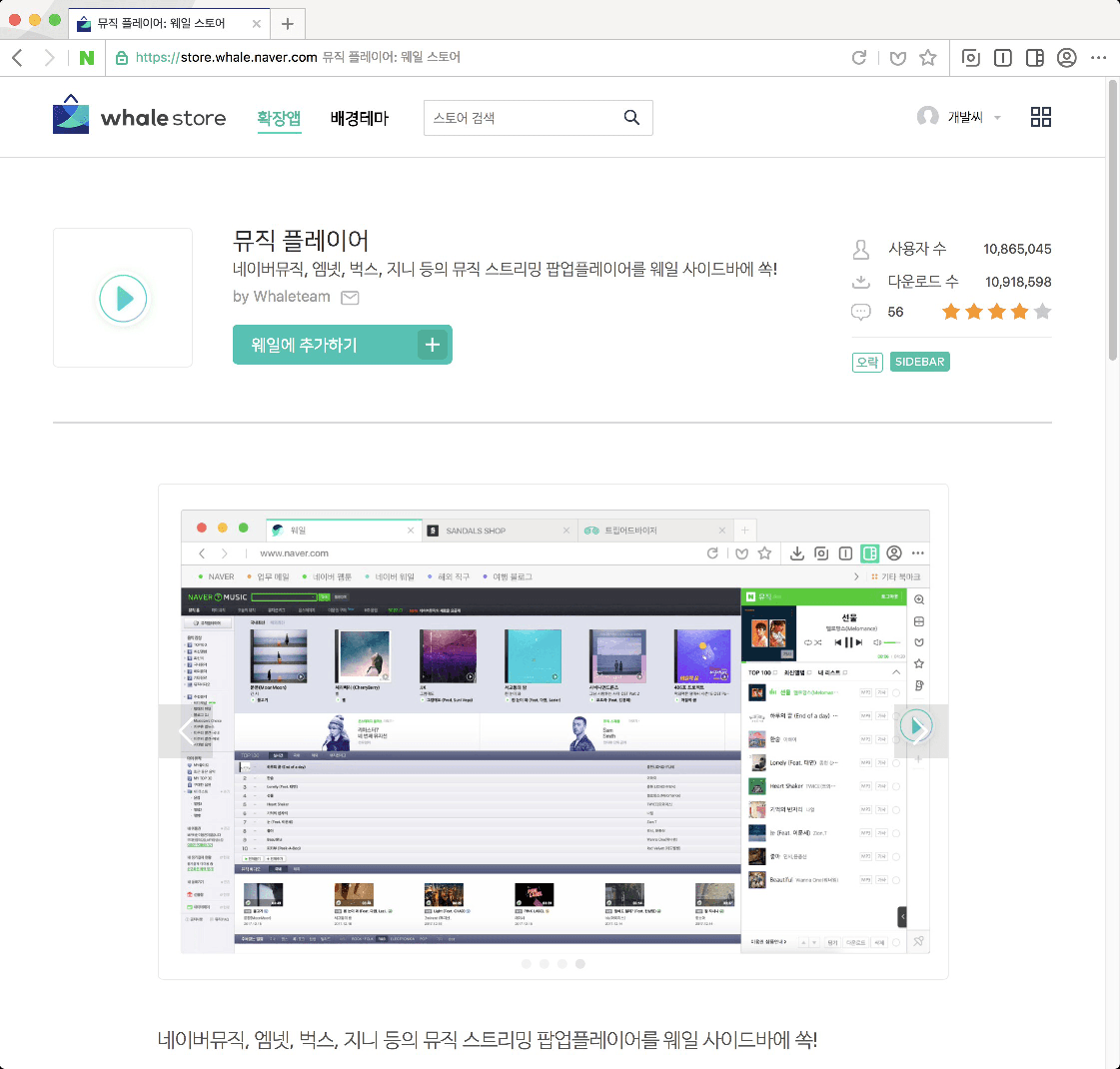
업데이트 →